《Lightroom自动蒙版快速搞定选区操作实例》是一篇关于Lightroom的学习教程,通过简单几步就能实现教程中的效果图效果,当然只学习这一点,并不能完全掌握Lightroom技巧;你可以通过此加强操作实例,蒙版,画笔等多维度案例或实操来进行更多的学习;此教程是由wenyang在2021-07-19发布的,目前为止更获得了 0 个赞;如果你觉得这个能帮助到你,能提升你Lightroom技巧;请给他一个赞吧。
Lightroom的自动蒙版是一个非常便捷有用的工具,使用得当的话,在你图片后期的过程中,可以为您节省很多时间。本教程也向大家展示了如何使更简单高效地使用自动蒙版功能,get了这个技能,即使是非常复杂的图像,你也可以在几秒钟内完成选区操作,就问,还有谁!
使用自动蒙版用笔刷进行选区的时候,对于一般的图像,即使不能完全百分百精确,但它可以帮助你达到相对准确地选择。可能你会想问,对于复杂的图像呢?不急,下面我们先看看图文版:
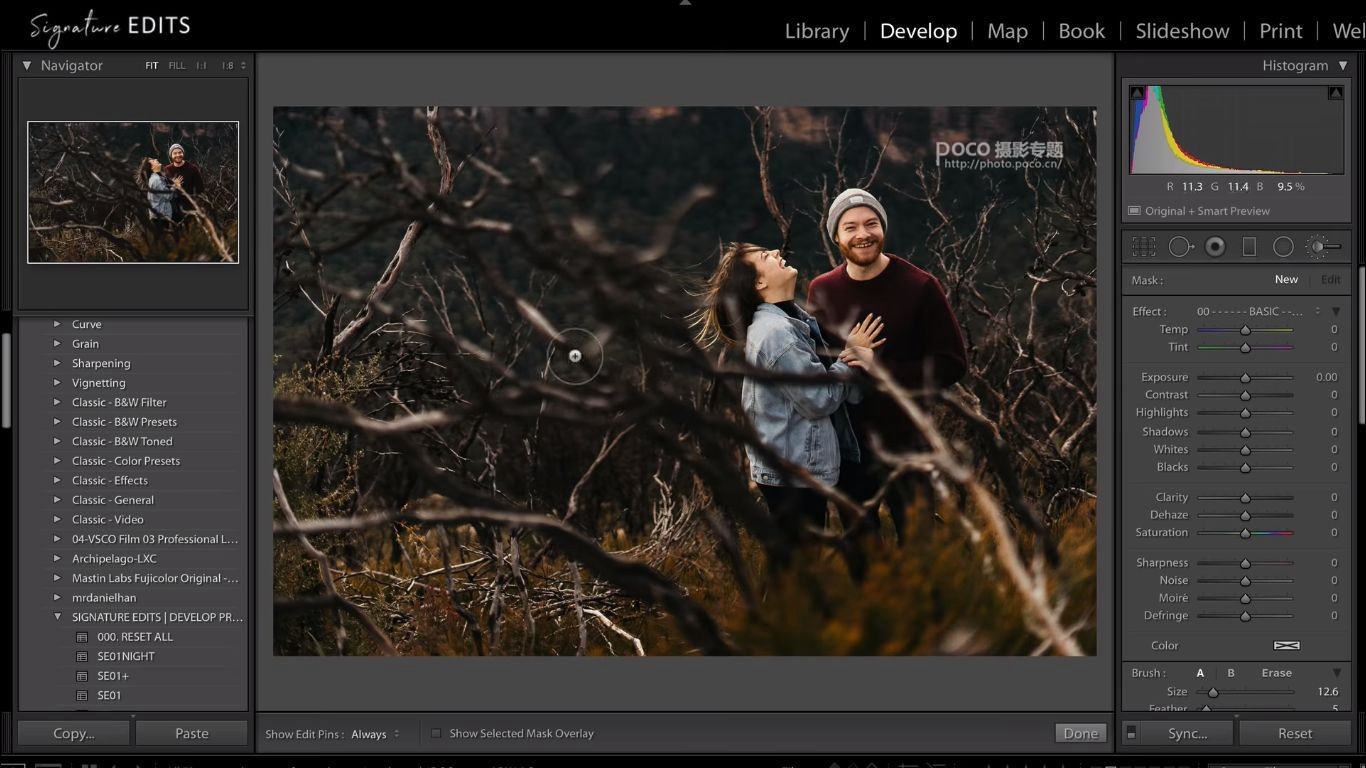
对于上面这类型的图像,即使是使用自动蒙版功能,也是需要花上不少时间来进行后续的选区,就拿这张图举例子,有些树枝分支之间的区域,就够你选的了,为此,我决定偷偷告诉你们一个小技巧!
首先,缩小照片(使用1:8或1:16的缩放等级)。然后,选择调整笔刷大小,使它大于你的图像。
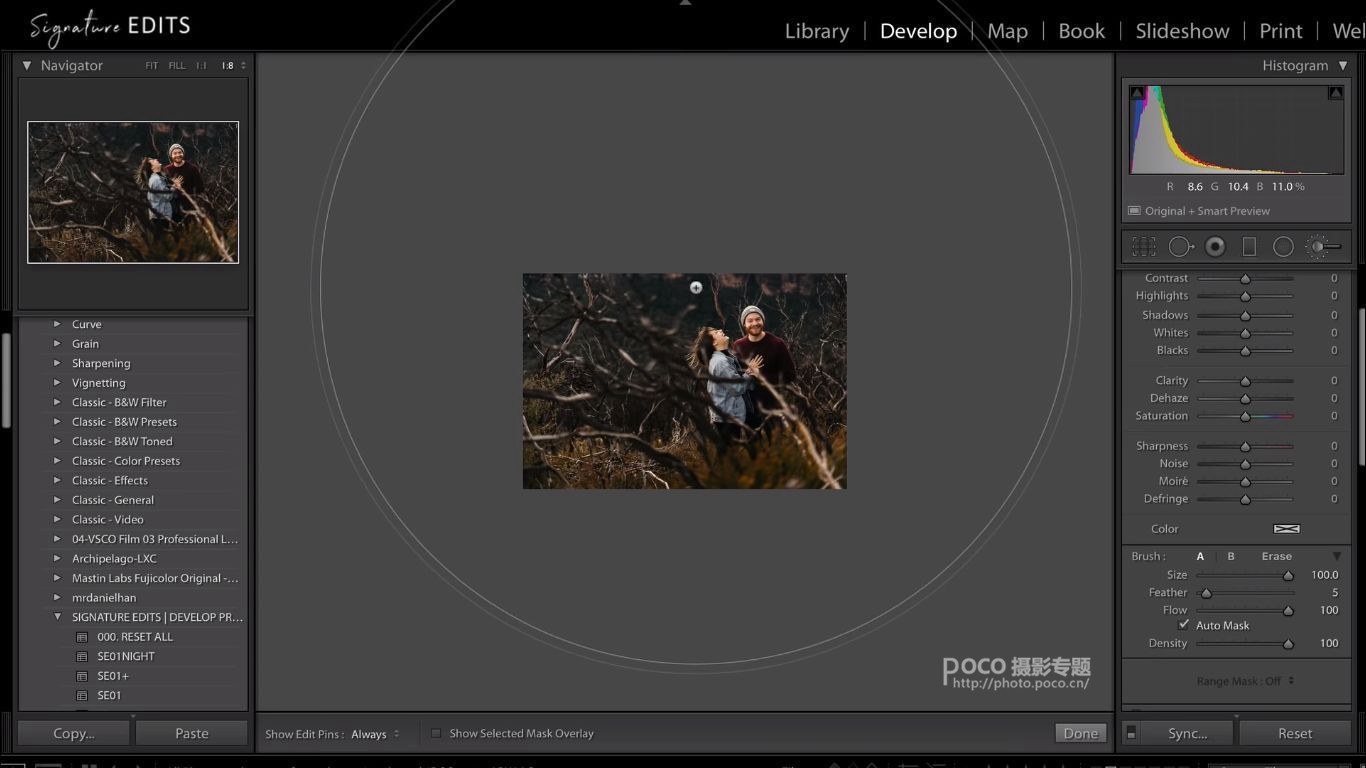
单击你想要建立蒙版区域的任意一个位置,软件就会自动选择所有相同颜色与亮度的区域,同时创建一个蒙版。
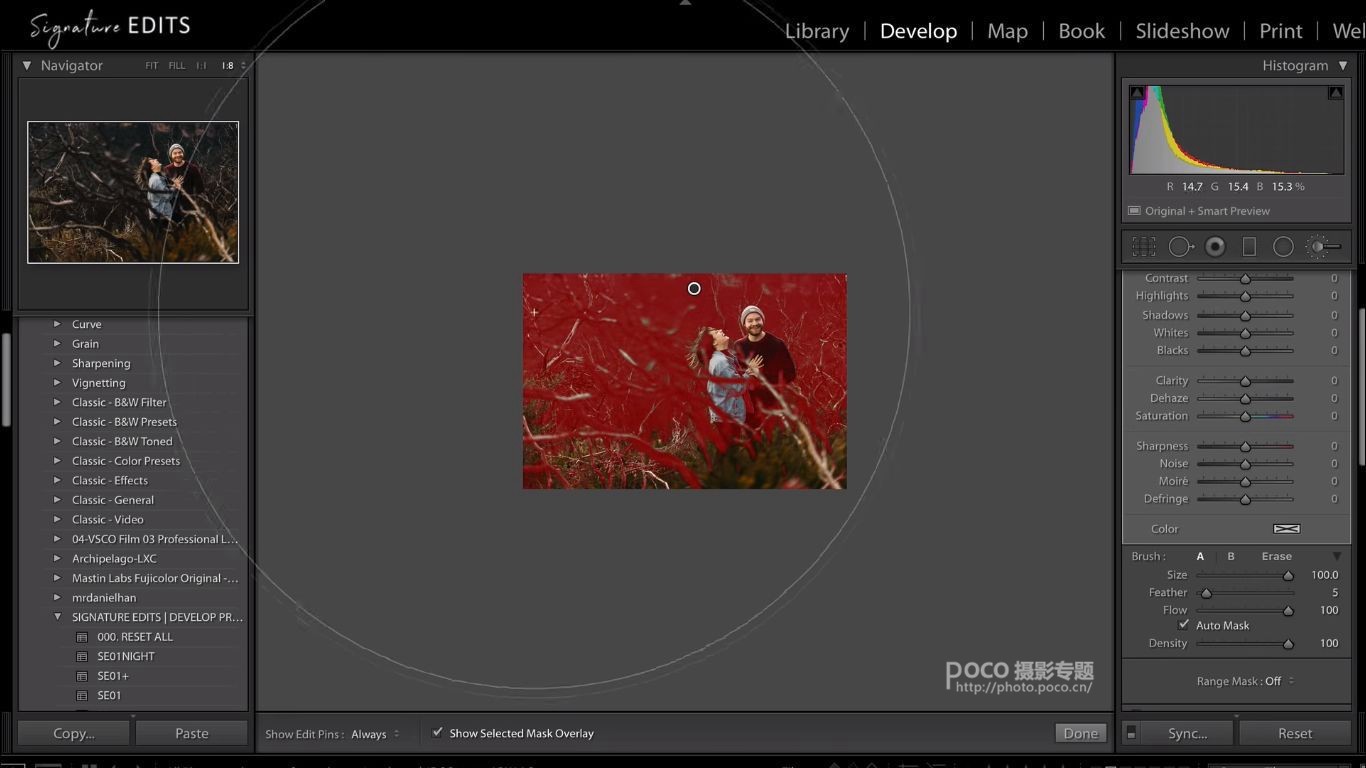
总的来说,这种方式建立蒙版不算特别完美,但是你可以在此基础上调整笔刷大小,再进行准确地选择。尽管不是那么完美,但在大多数情况下,它也比你平时的“纯手工”选区省事多了。
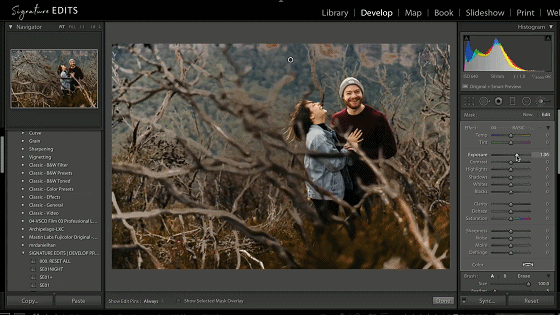
以上就是Lightroom自动蒙版快速搞定选区操作实例的全部内容介绍了,关于更多Lightroom教程信息,欢迎关注北极熊素材库,给你带来最丰富的素材图片和最有用的教程,更多最新资讯。
赠人玫瑰,手有余香
< 上一篇 Lightroom添加胶片光线泄漏效果教程及实例
> 下一篇 Lightroom虚化背景操作实例
2022-06-17 09:16
2022-06-16 10:08
48浏览 01-10
754浏览 01-10
427浏览 01-10
13浏览 01-06
91浏览 01-06

首席设计师

高级视觉设计师

高级插画设计师






输入的验证码不正确
评论区
暂无评论